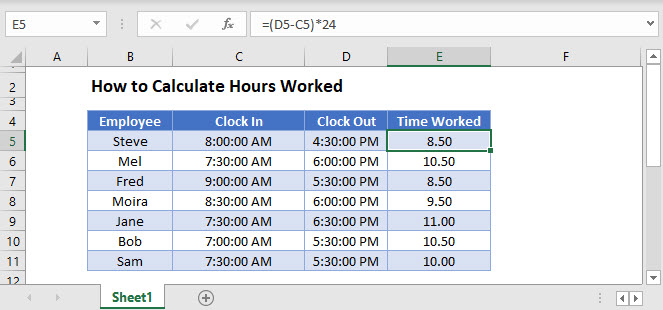Conto iki bakal mulang sampeyan carane nggawe kalkulator jadwal prasaja ing Excel. Sèl sing ngemot rumus diwarnai kuning cahya.
- Kanggo ngetung kanthi otomatis 4 dina sabanjure sawise tanggal wiwitan, gunakake rumus ing ngisor iki:
- Kanggo sel B6:
=TEXT(C6,"dddd")=ТЕКСТ(C6;"дддд") - Kanggo sel C6:
=C5+1
- Kanggo sel B6:
- Pilih sel sing ngemot wektu.
- Klik-tengen ing wong-wong mau, ing menu konteks pilih Format Sel (Format Sel) lan atur format wektu sing bener. Kanggo sel R-12, R-13 и R-14 gunakake format bunder ing gambar ing ngisor iki.
- Kanggo pitungan otomatis saben dina jam kerja, uga total jam lan lembur, gunakake rumus ing ngisor iki:
- Kanggo jangkoan k5: k9:
=(F5-E5)+(I5-H5) - Kanggo sel R-12:
=SUM(K5:K9)=СУММ(K5:K9) - Kanggo sel R-14:
=IF(K12>K13,K12-K13,0)=ЕСЛИ(K12>K13;K12-K13;0)
- Kanggo jangkoan k5: k9: